Kā pārvietoties Word 2007 tabulā
Uzziniet, kā efektīvi pārvietoties Word 2007 tabulā, izmantojot īsinājumtaustiņus un peles darbības, lai optimizētu savu darba plūsmu.
Numerācijas stila maiņa līdzinās aizzīmes rakstzīmes maiņai, izņemot dažas papildu iespējas, piemēram, sākuma numura izvēle. Varat izvēlēties dažādus numerācijas stilus, kas ietver lielos vai mazos burtus, romiešu ciparus vai arābu (parastos) ciparus.
Word 2013 dokumentā ar rindkopām ar aizzīmēm atlasiet rindkopas ar aizzīmēm, ja tās vēl nav atlasītas.
Cilnē Sākums noklikšķiniet uz lejupvērstās bultiņas uz pogas Numerācija, lai atvērtu tās paleti.
Sadaļā Numerācijas bibliotēka izvēlieties numerācijas stilu, kurā tiek izmantoti lielie burti, kam seko punkti.
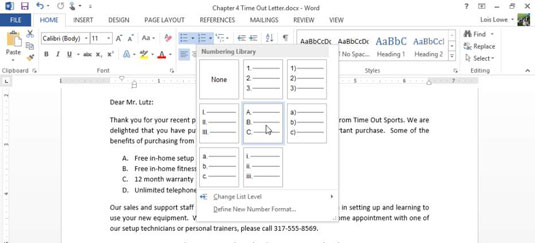
Noklikšķiniet uz lejupvērstās bultiņas uz pogas Numerācija un pēc tam izvēlieties Definēt jaunu skaitļu formātu.
Tiek parādīts dialoglodziņš Define New Number Format.
Tekstlodziņā Ciparu formāts izdzēsiet punktu aiz iekrāsotā A un ierakstiet kolu (:).

Noklikšķiniet uz pogas Fonts, lai atvērtu dialoglodziņu Fonts, iestatiet fonta lielumu uz 14 punktiem, noklikšķiniet uz Labi, lai atgrieztos dialoglodziņā Define New Number Format, un pēc tam noklikšķiniet uz Labi, lai apstiprinātu jauno formātu.

Piezīme . Melnā krāsā aizpildītās izvēles rūtiņas dialoglodziņa Fonts sadaļā Efekti nozīmē, ka atribūti tiks atstāti to pašreizējos iestatījumos, un tie netiks noteikti vienā vai otrā veidā definētajā skaitļu formātā.
Saraksts tiek parādīts ar īpaši lieliem burtiem, kam seko koli.

Saglabājiet izmaiņas dokumentā.
Uzziniet, kā efektīvi pārvietoties Word 2007 tabulā, izmantojot īsinājumtaustiņus un peles darbības, lai optimizētu savu darba plūsmu.
Šajā sarakstā ir iekļautas desmit populārākās Excel funkcijas, kas attiecas uz plašu vajadzību klāstu. Uzziniet, kā izmantot <strong>Excel funkcijas</strong> efektīvāk!
Uzziniet, kā pievienot papildu analīzes slāņus jūsu Excel diagrammām, lai uzlabotu vizualizāciju un sniegtu precīzākus datus. Šis raksts apraksta visas nepieciešamās darbības.
Uzziniet, kā iestatīt <strong>rindkopas atkāpi</strong> programmā Word 2013, lai uzlabotu dokumenta noformējumu un lasāmību.
Uzziniet, kā pareizi ievietot slejas programmā Word 2010, lai uzlabotu jūsu dokumentu formātu un struktūru.
Apsveriet iespēju aizsargāt Excel 2007 darblapu, lai izvairītos no neplānotām izmaiņām. Uzziniet, kā aizsargāt un atbloķēt šūnas, lai nodrošinātu datu integritāti.
Programmas Excel 2013 PMT funkcija aprēķina periodisko mūža rentes maksājumu. Šī funkcija ir būtiska hipotekāro kredītu maksājumu plānošanai.
Mācieties, kā veikt t-testus Excel programmā, izmantojot datus un aprakstot trīs t-testu veidus, kas noderēs jūsu datu analīzes procesā.
Uzziniet, kā filtrēt datu sarakstu programmā Excel 2016, lai ērti paslēptu nevēlamus ierakstus un strādātu tikai ar nepieciešamajiem datiem.
Uzziniet, kā vienkārši pievienot datu etiķetes diagrammai programmā Excel 2007. Palīdziet noteikt vērtības, kas tiek rādītas katrā datu punktā, izmantojot dažādas izvietošanas un formatēšanas iespējas.







